Para buscar un valor que se encuentra en una celda determinada de la tabla vamos a necesitar realizar dos búsquedas. Primero debemos localizar la fila donde se encuentra el dato que deseamos buscar y luego la columna. Con estos dos valores identificamos la celda que contiene el dato buscado.
Para ubicar la fila usamos la función BUSCARV que busca un valor en la primera columna de un rango y devuelve el valor ubicado en la misma fila pero a una determinada cantidad de columnas hacia la derecha. Esta función toma 4 valores como parámetros, el primero es el valor buscado, el segundo el rango de celdas donde buscará dicho valor y que contiene también la columna que desea ser devuelta. Luego se envía el número de columna que se desea y finalmente el parámetro FALSE para indicar una coincidencia exacta.
En el tercer parámetro de BUSCARV en lugar de proporcionar directamente el número de columna utilizamos la función COINCIDIR y con ella buscamos el titulo de la columna que deseamos y como resultado obtendremos el número de columna dentro del rango.
Veamos un ejemplo
Si tenemos una tabla como la que se muestra a continuación donde se tienen Productos en las filas y los nombres de los vendedores en las columnas.

Podemos utilizar la siguiente función para ubicar cuantas Manzanas vendió Juan : =BUSCARV("Manzana";A2:E10;COINCIDIR("Juan";A2:E2;0);FALSE)
La parte de la fórmula =COINCIDIR("Juan";A2;E2;0) devolverá el número de columna que en este caso es 4, luego este valor es utilizado por BUSCARV para devolver la celda deseada.
Para hacer esta fórmula más flexible pondremos el nombre del producto y del vendedor en dos celdas separadas y luego haremos referencia a ellas en la formula.
Si la celda H5 tiene el producto y H6 el vendedor nuestra formula sería =BUSCARV(H5;A2:E10;COINCIDIR(H6;A2:E2;0);FALSE)
Cambiando los valores obtenemos distintos resultados sin tener que modificar la formula.
Para acceder al archivo del ejemplo haga clic aquí.
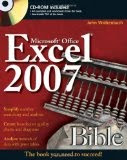

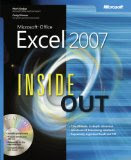
BUENAZO, PROFESORES ME DIJERON QUE SE HACIA CON MACROS Y TU LO HICISTE CON UN PAR DE FORMULAS 10 PUNTOS AMIGO
ResponderEliminar